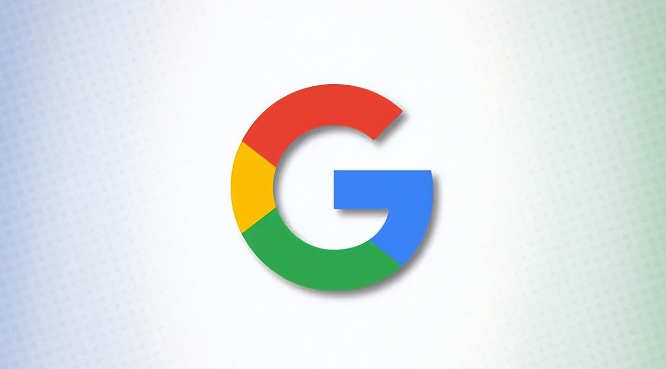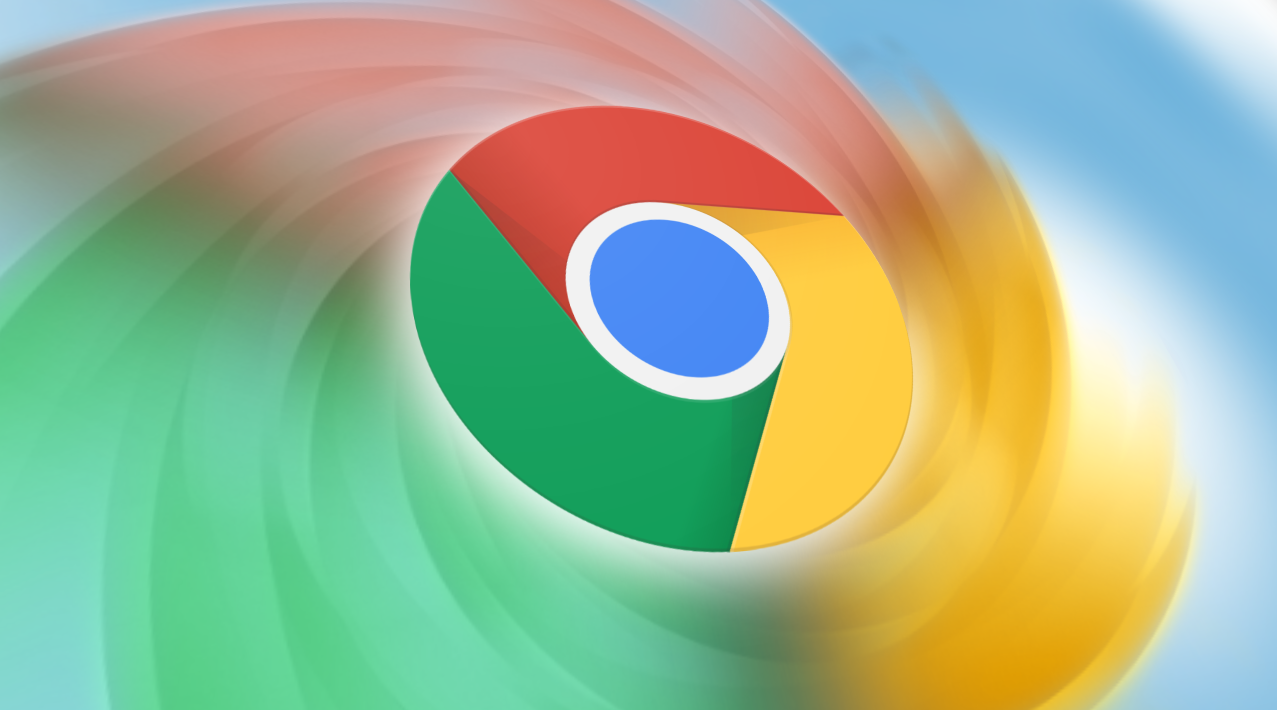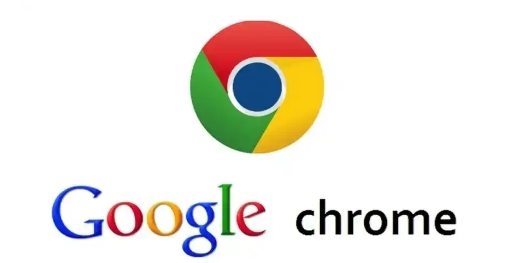使用Chrome浏览器减少视频播放时的缓冲时间

1. 更新Chrome浏览器
确保你使用的是最新版本的Chrome浏览器。较新的版本通常包含性能改进和bug修复,这些改进有助于更顺畅地播放视频。
检查更新的方法:
1. 打开Chrome浏览器。
2. 点击右上角的菜单按钮(三个点)。
3. 选择“帮助” > “关于Google Chrome”。
4. 如果有可用更新,系统会自动下载并安装。
2. 清除缓存和Cookies
过多的缓存和Cookies可能会影响浏览器的性能。定期清理这些数据可以提高浏览器的速度和响应能力。
清除缓存和Cookies的方法:
1. 打开Chrome浏览器。
2. 点击右上角的菜单按钮(三个点)。
3. 选择“更多工具” > “清除浏览数据”。
4. 在弹出的窗口中,选择“缓存的图片和文件”以及“Cookie和其他网站数据”。
5. 点击“清除数据”。
3. 禁用不必要的扩展程序
一些浏览器扩展程序可能会占用资源,导致视频播放时出现缓冲问题。尝试禁用或删除不需要的扩展程序。
管理扩展程序的方法:
1. 打开Chrome浏览器。
2. 点击右上角的菜单按钮(三个点)。
3. 选择“更多工具” > “扩展程序”。
4. 禁用或删除不需要的扩展程序。
4. 使用HTML5视频播放器
HTML5视频播放器通常比Flash播放器更高效,能够提供更好的性能和更低的缓冲时间。确保你在支持HTML5的网站上观看视频。
启用HTML5视频播放器的方法:
大多数现代网站已经默认使用HTML5播放器,如果你仍然遇到问题,可以尝试以下步骤:
1. 打开Chrome浏览器。
2. 在地址栏中输入`chrome://flags/`。
3. 搜索“HTML5 Video”相关的设置,确保它们已启用。
5. 优化网络连接
确保你的网络连接稳定且速度足够快。如果可能的话,使用有线连接代替无线连接,以获得更稳定的网络环境。
测试网络速度的方法:
1. 打开一个网速测试网站,如Speedtest.net。
2. 运行测试,查看你的下载和上传速度。
3. 如果速度较慢,考虑升级你的网络套餐或联系你的ISP解决问题。
6. 关闭其他占用带宽的应用
在观看视频时,关闭其他占用大量带宽的应用程序,如下载工具、云同步服务等,以确保视频流畅播放。
关闭占用带宽应用的方法:
1. 在任务管理器中结束不必要的进程。
2. 暂时禁用自动更新和同步功能。
7. 调整视频质量设置
降低视频的分辨率和比特率可以减少缓冲时间,尤其是在网络条件不佳的情况下。大多数视频播放器都允许你手动选择视频质量。
调整视频质量的方法:
1. 在视频播放界面中寻找设置选项(通常是一个齿轮图标)。
2. 选择较低的分辨率或比特率。
8. 使用硬件加速
启用硬件加速可以利用GPU来处理视频解码,从而减轻CPU的负担,提高播放性能。
启用硬件加速的方法:
1. 打开Chrome浏览器。
2. 点击右上角的菜单按钮(三个点)。
3. 选择“设置”。
4. 在底部点击“高级” > “系统”。
5. 确保“可用时使用硬件加速”选项已开启。
通过以上这些方法,你应该能够显著减少Chrome浏览器中视频播放的缓冲时间,享受更加流畅的观看体验。希望这些技巧对你有所帮助!